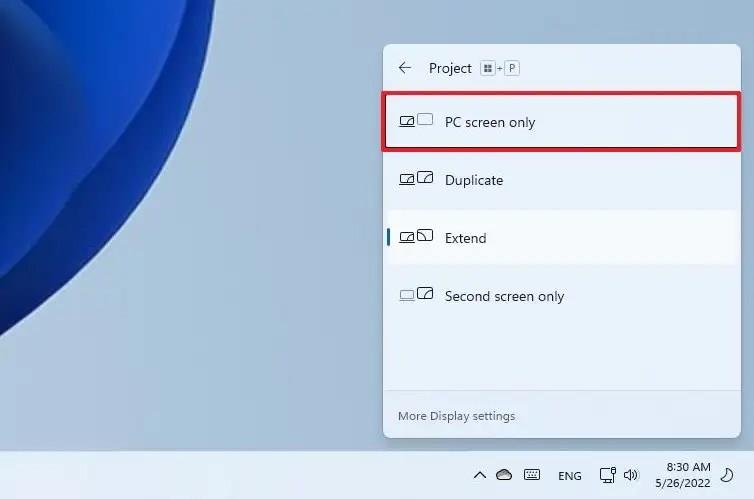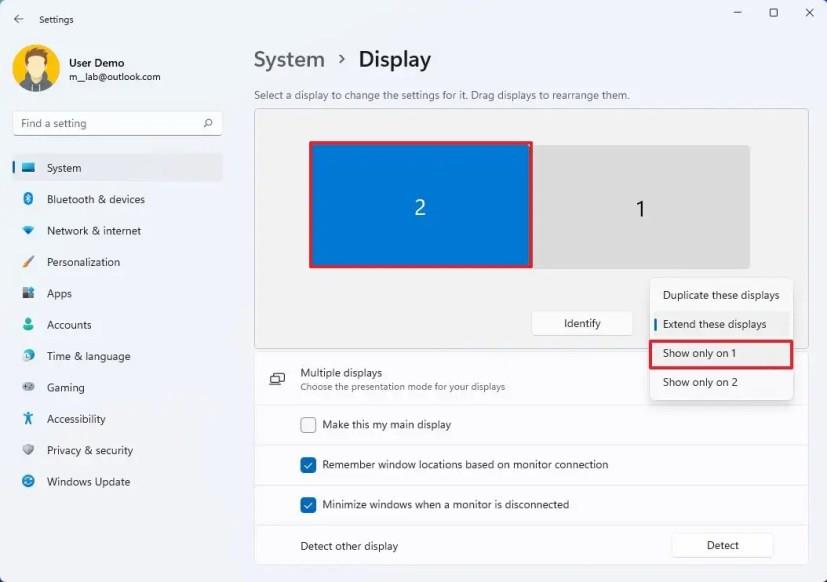Pada Windows 11 , apabila anda perlu memutuskan sambungan paparan, proses biasanya hanya memerlukan mencabut palam kabel. Walaupun ini adalah penyelesaian yang mudah, menyambung dan memutuskan sambungan monitor berkali-kali boleh menyebabkan masalah kabel, dan anda boleh merosakkan port video dalam kad grafik dan paparan itu sendiri.
Ia juga mungkin untuk mematikan monitor, tetapi Windows 11 masih akan dapat mengenalinya. Walau bagaimanapun, anda mempunyai alternatif. Anda boleh menggunakan apl Tetapan untuk memutuskan sambungan monitor tanpa mencabut palam kabel.
Dalam panduan ini , anda akan mempelajari langkah-langkah untuk memutuskan sambungan monitor tanpa mencabut kabel pada Windows 11.
Putuskan sambungan monitor tanpa mencabut plag pada Windows 11
Langkah-langkah untuk memutuskan sambungan paparan bergantung pada bilangan monitor yang disambungkan ke komputer.
Putuskan sambungan paparan dalam persediaan dwi-monitor
Untuk memutuskan sambungan monitor dalam persediaan dwi-monitor pada Windows 11, gunakan langkah ini:
-
Gunakan kekunci Windows + pintasan papan kekunci P.
-
Menggunakan flyout "Projek", pilih pilihan "skrin PC sahaja" .
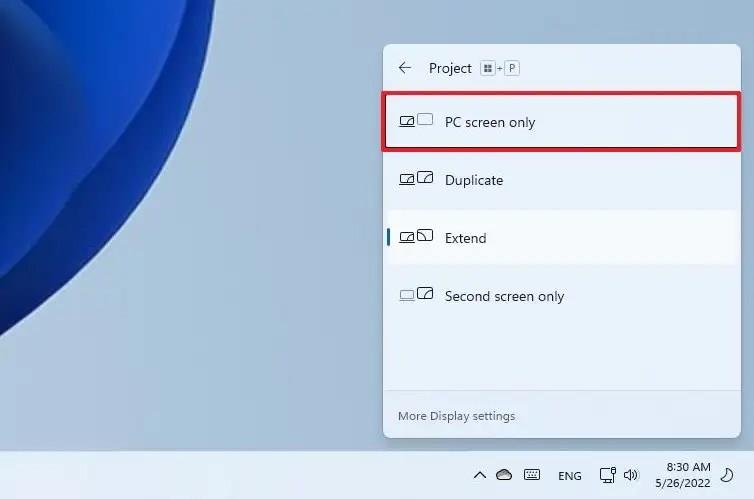
Sebaik sahaja anda melengkapkan langkah-langkah, monitor kedua akan memutuskan sambungan secara automatik.
Putuskan sambungan paparan dalam persediaan tiga monitor
Untuk memutuskan sambungan monitor pada persediaan yang menggunakan tiga atau lebih monitor, gunakan langkah ini:
-
Buka Tetapan .
-
Klik pada Sistem .
-
Klik halaman Paparan di sebelah kanan.
-
Pilih monitor untuk memutuskan sambungan.
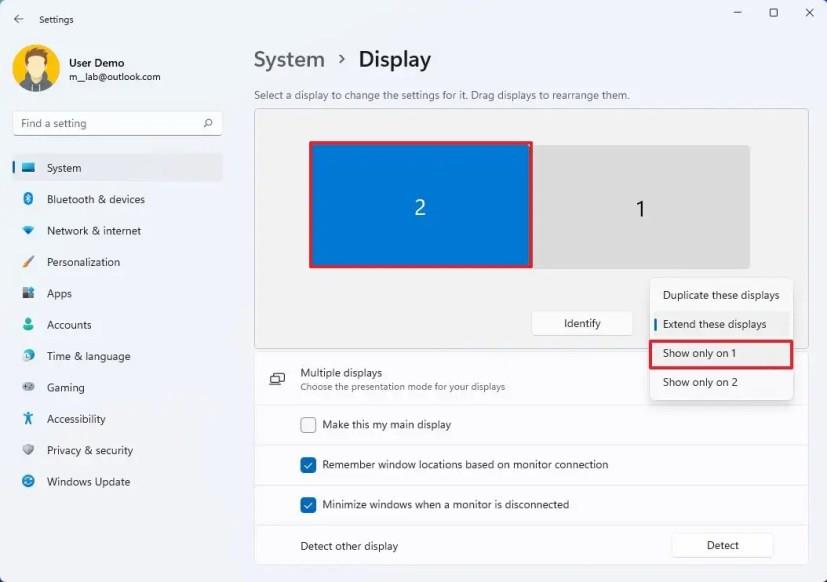
-
Pilih pilihan "Tunjukkan hanya pada X" untuk menyambung ke hanya satu paparan dan memutuskan sambungan yang lain.
Selepas anda melengkapkan langkah, kandungan desktop hanya akan muncul pada paparan yang anda pilih semasa memutuskan sambungan monitor yang lain.
Jika anda ingin menyambung semula paparan, anda boleh menggunakan arahan yang sama, tetapi pada langkah No. 5 , pilih "Perluaskan paparan ini" atau mana-mana pilihan "pendua".